電腦休眠后無法喚醒怎么辦?win10電腦休眠后無法喚醒的解決辦法
電腦休眠后無法喚醒怎么辦?win10電腦休眠后無法喚醒的解決辦法電腦的休眠功能,為長時間不用的電腦進行了關閉顯示、硬盤停轉的深度節能模式,不僅節約能源,還保護設備。...
電腦的休眠功能,為長時間不用的電腦進行了關閉顯示、硬盤停轉的深度節能模式,不僅節約能源,還保護設備。但有些時候也會出現一些問題,如休眠后無法喚醒,無法移動鼠標,敲擊鍵盤都無效,最后只能長按電源鍵來強制關機!!!
電腦休眠后無法喚醒的因素一般有三個:
- 1、是系統硬件不兼容、不支持;
- 2、是系統設置原因導致。
- 3、是沒有設置混合喚醒造成的。
當你也遇到無法喚醒的問題時,可以嘗試以下3種方法來解決。(親測有效)
解決方法一:
1、在開始菜單【運行】對話框中輸入cmd,進入命令提示符對話框
2、在命令提示符對話框輸入命令 powercfg -a 回車。
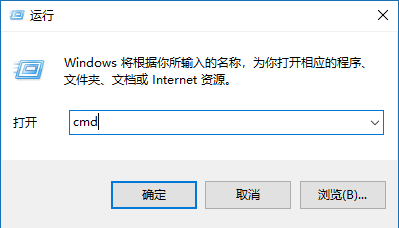
本例中的電腦支持待機(S3)、休眠、混合睡眠、快速啟動,說明可以實現休眠功能。
如果不支持,在【此系統上有以下睡眠狀態】中是看不到這個項目的。
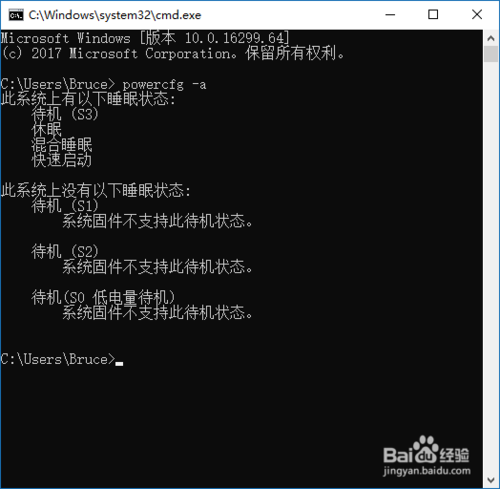
圖中,S1\S2\S3是什么意思呢?這里是指主板ACPI即高級配置與電源接口的一個級別,一般有五種控制方式:
S0:正常工作,就是正常的運行狀態;
S1:處理器(CPU)停止工作,喚醒時間:0秒,該模式下屏幕關閉、顯示信號關閉,硬盤停轉進入待命狀態;
S2:Power Standby,處理器(CPU)關閉,喚醒時間:0.1秒,和S1模式相差不大。
S3:Suspend to RAM,除了內存外的設備都停止工作,喚醒時間:0.5秒;
S4:Suspend to Disk,內存中的信息寫入硬盤,所有部件停止,喚醒時間:30秒;
S5:Shutdown,完全關閉,就是平時的關機狀態。
如果真的遇到系統不支持的情況,那只能升級主板BiOS,但現在這個問題幾乎不存在了。
解決方法二:
因為設備設置而導致的無法喚醒原因。
右鍵單擊【此電腦】,選擇【管理】
然后在左邊點開【設備管理器】,然后在右邊找到【系統設備】,下拉內容中右鍵單擊【Intel Management Engine Interface】,選擇【屬性】。
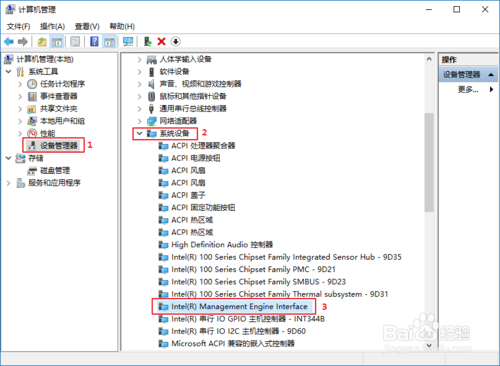
在屬性對話框中,切換選項卡到【電源管理】項上,取消勾選【允許計算機關閉此設備以節約電源】后系統在休眠后就可以正確的喚醒了。
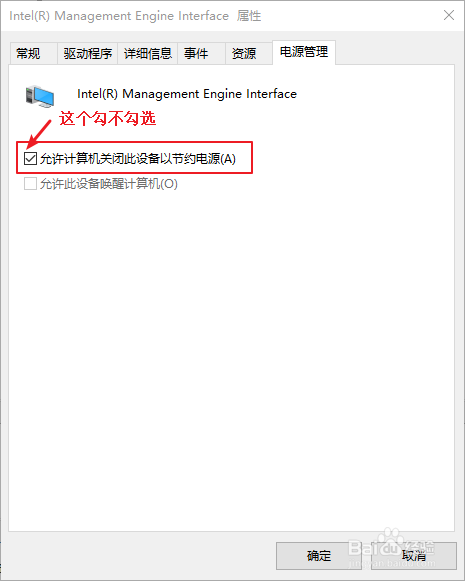

win10系統黑屏喚醒不了怎么辦?win10電腦黑屏無法正常喚醒系統的解決方法
win10系統黑屏喚醒不了怎么辦?很多用戶遇到win10系統進入睡眠模式之后,就出現無法喚醒的情況,一直處于黑屏狀態,下面小編就教大家遇到win10系統一直黑屏喚醒不了的解決方法。...
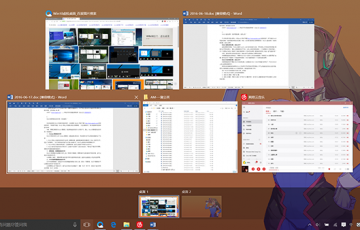
win10電腦中虛擬桌面、任務視圖功能的使用方法
win10的電腦是有很多的功能可以使用的,那我們在操作中有小伙伴對于win10升級后的新功能任務視圖和虛擬桌面這兩個功能不是很了解的情況,那我們遇到這個問題我們怎么使用虛擬桌...
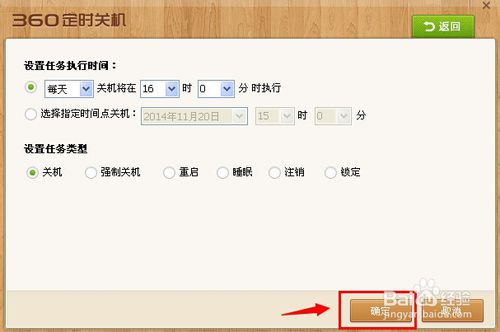
電腦定時關機怎么設置?360安全衛士設置電腦定時關機的兩種方法步驟
電腦怎么設置定時關機?電腦時關機的方法很多種,360安全衛士怎么設置電腦定時關機?下面小編就分享360安全衛士兩種電腦定時關機的設置方法步驟。...

360健康精靈工具怎么用?詳解360健康精靈在電腦中使用的方法
360健康精靈工具怎么用?360安全衛士中有個360健康精靈工具,可以提醒我們該休息了。下面小編就來跟大家分享一下詳解操作360健康精靈在電腦中使用的方法。...
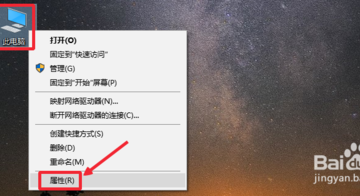
詳解win10激活碼卸載和更新最新win10系統激活碼的方法
怎么卸載原來激活Windows10的激活碼呢,那么怎么卸載原來激活Windows10系統的激活碼呢,為了幫助大家,小編和大家分享win10卸載當前激活碼的操作方法,僅供參考。...

詳解升級win10系統提示系統盤剩余空間不足的解決方法
使用360升級win10系統時,彈出“系統盤剩余空間不足”的提示,造成無法升級成功,怎么辦呢?就此問題,下面小編教你升級win10系統提示系統盤剩余空間不足怎么辦吧。...

DIY組裝電腦必看的機箱接線技巧:3分鐘學會主板跳線接法
主板跳線怎么接?對于很多DIY裝機的新人來說,主板跳線可能是比機箱走線更令人頭疼的一個問題,天小編在這里將對主板各個重要跳線接針進行介紹,3分鐘學會主板跳線,適合新手朋友掃盲。...

360瀏覽器在電腦中打開網頁無痕瀏覽的設置方法
那我們在電腦中使用360瀏覽器的時候是開業實現無痕瀏覽的,今天小編就來跟大家分享一下啟用360瀏覽器在電腦中打開網頁無痕瀏覽的設置方法。...
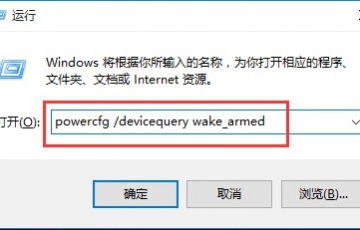
win10開始菜單怎么增加休眠選項?win10開始菜單增加休眠選項的辦法
在使用win10系統的過程中,經常需要對win10系統在開始菜單添加休眠選項進行設置,那么win10開始菜單怎么增加休眠選項?...
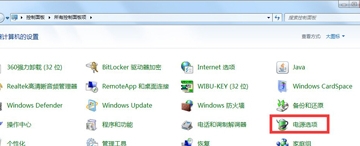
電腦自動休眠怎么取消?Win7系統電腦取消電腦自動休眠的方法
電腦自動休眠怎么取消?電腦在長時間不操作的情況下,會自動進入休眠狀態,有時候進入休眠狀態的電腦很難喚醒,那么,怎么取消電腦自動休眠?呢?下面就給大家介紹Win7系統電腦取消...

